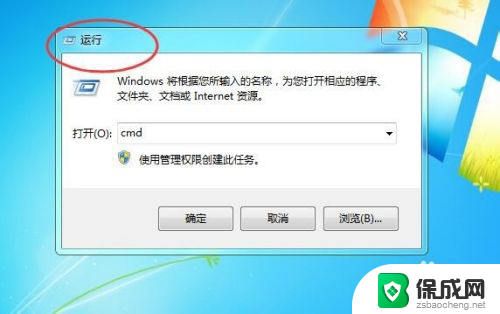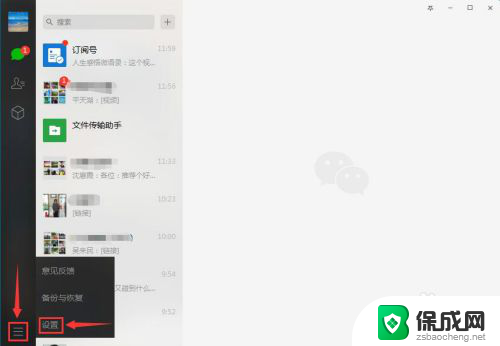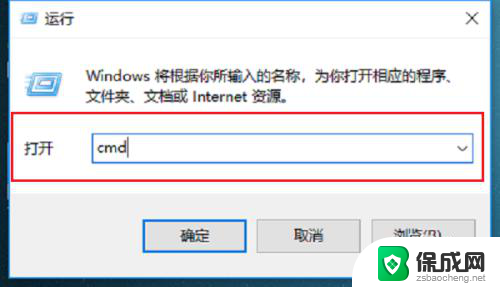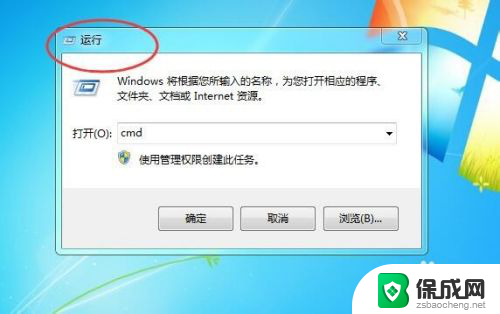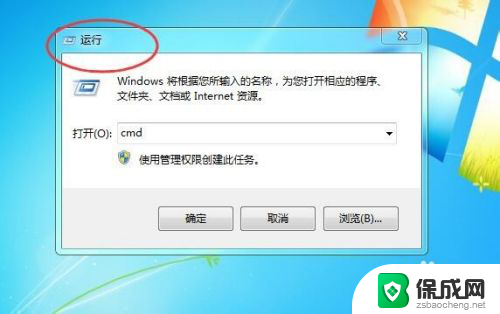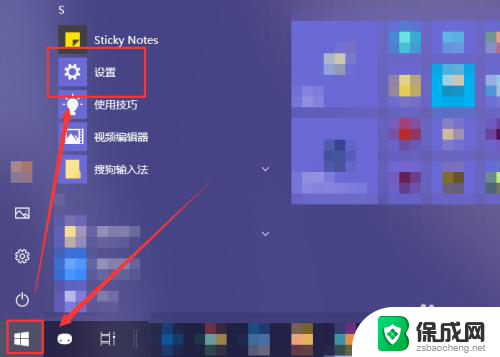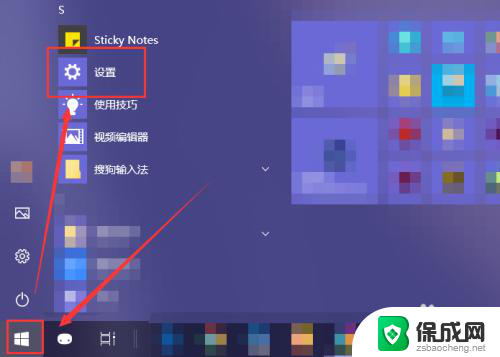电脑自启动关闭 电脑怎么关闭自启动程序
更新时间:2024-04-17 11:08:15作者:jiang
电脑自启动关闭是我们在日常使用电脑时经常会遇到的一个问题,有时候我们安装了一些软件后,它们会自动启动,影响到我们电脑的运行速度和性能,所以掌握如何关闭电脑自启动程序是非常重要的。在本文中我们将介绍几种简单有效的方法来关闭电脑自启动程序,让我们的电脑运行更加流畅。
具体步骤:
1.点击电脑主屏幕上的左下角“开始”标志,如图所示。
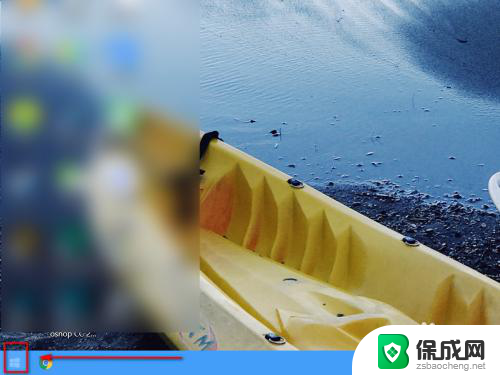
2.在弹出页面点击“设置”,进入设置页面,如下图所示。
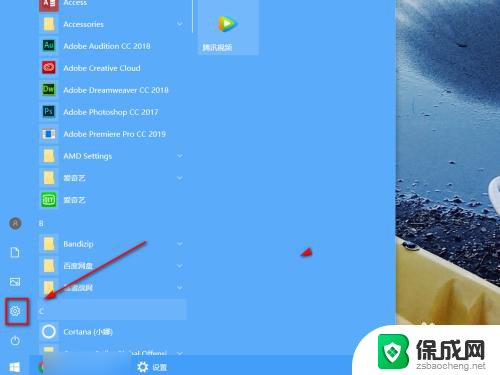
3.在设置页面中选择“应用”,进入应用页面。
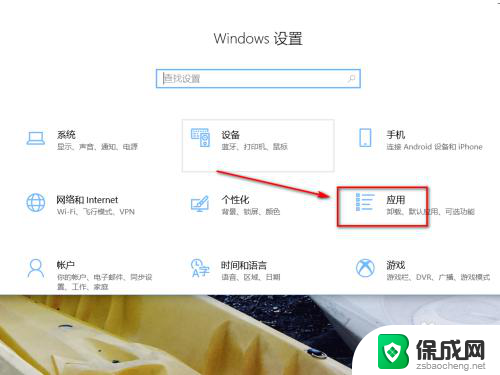
4.在应用页面点击“启动”页面,如图所示。

5.在启动页面可以选择时候开启自启动,如图所示。点击关闭即可关闭自启动
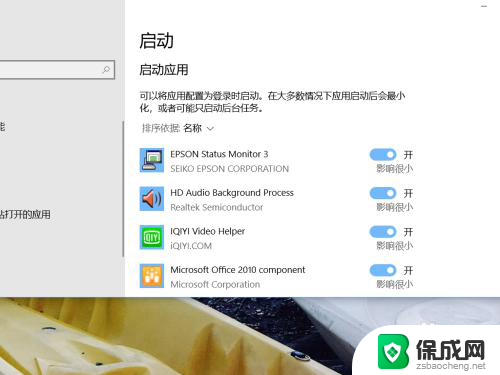
6.在选择是否关闭自启动时,会提示关闭或开启自启动的影响,如图所示。

以上就是电脑自启动关闭的全部内容,碰到同样情况的朋友们赶紧参照小编的方法来处理吧,希望能够对大家有所帮助。